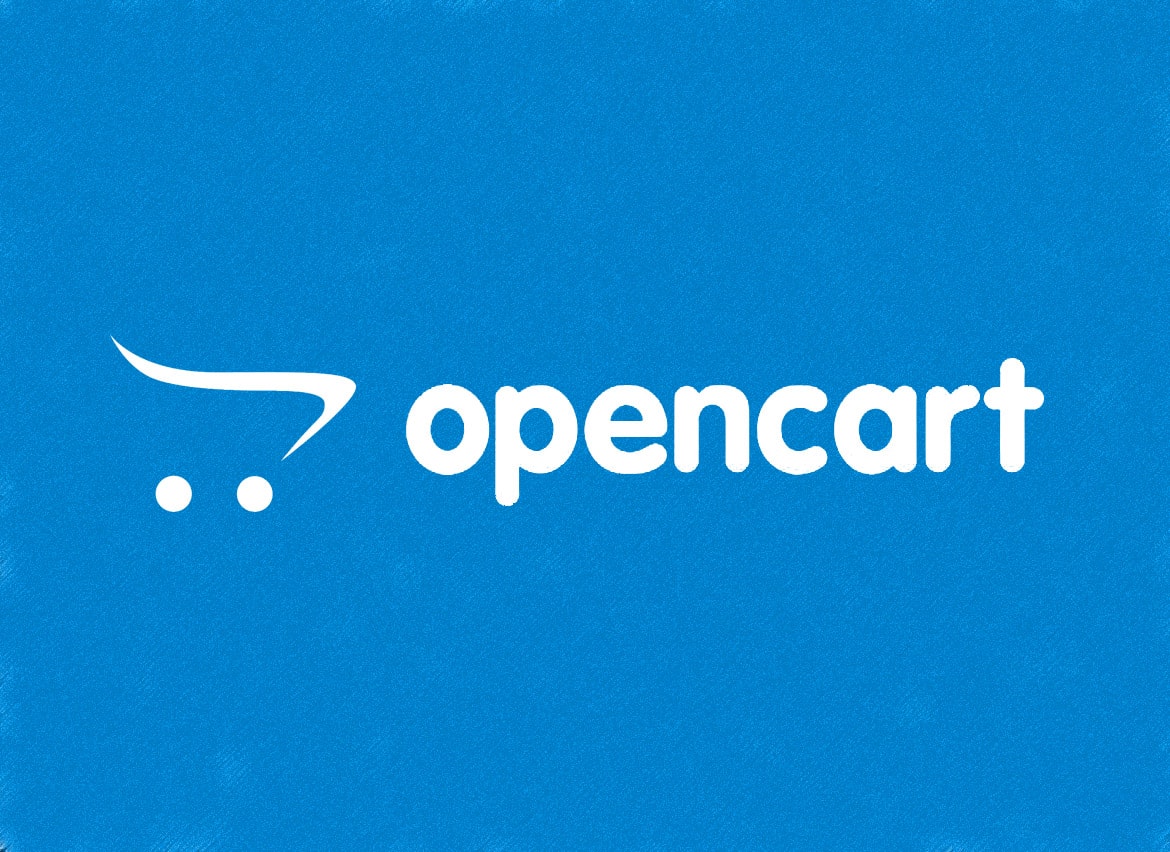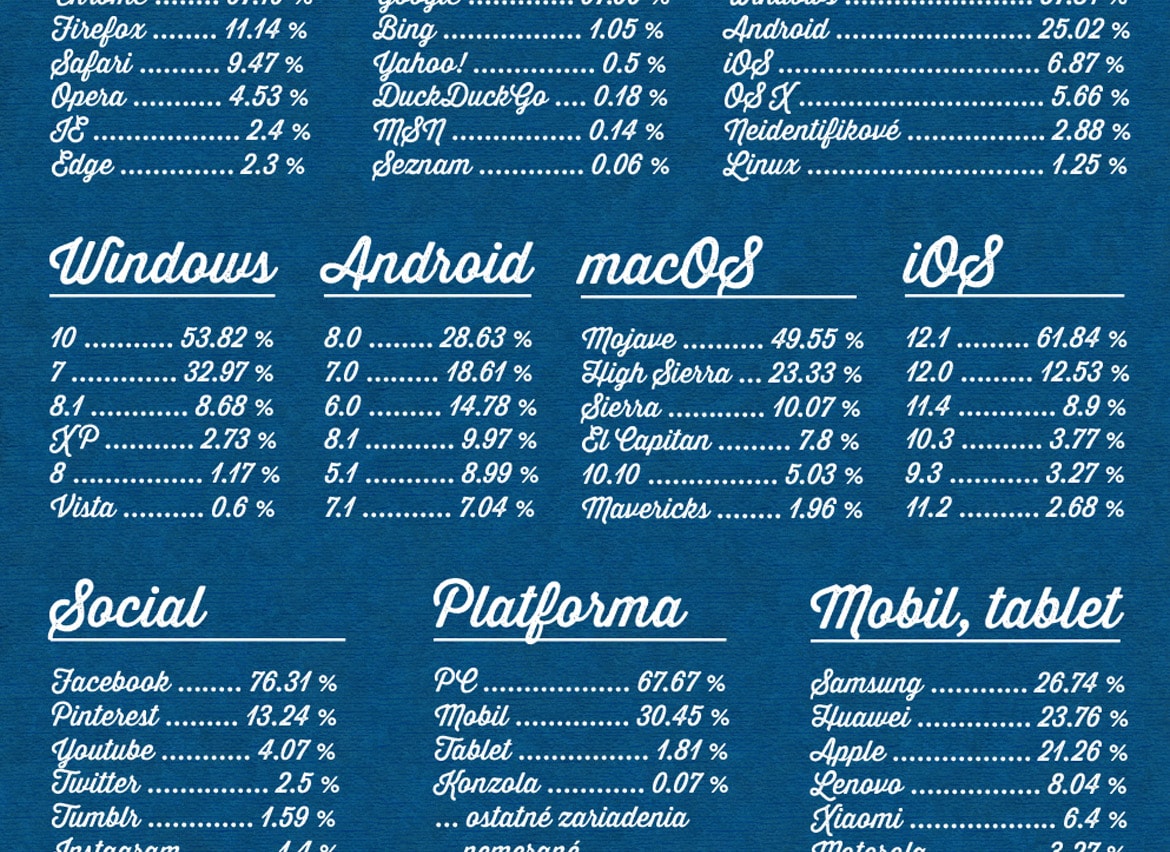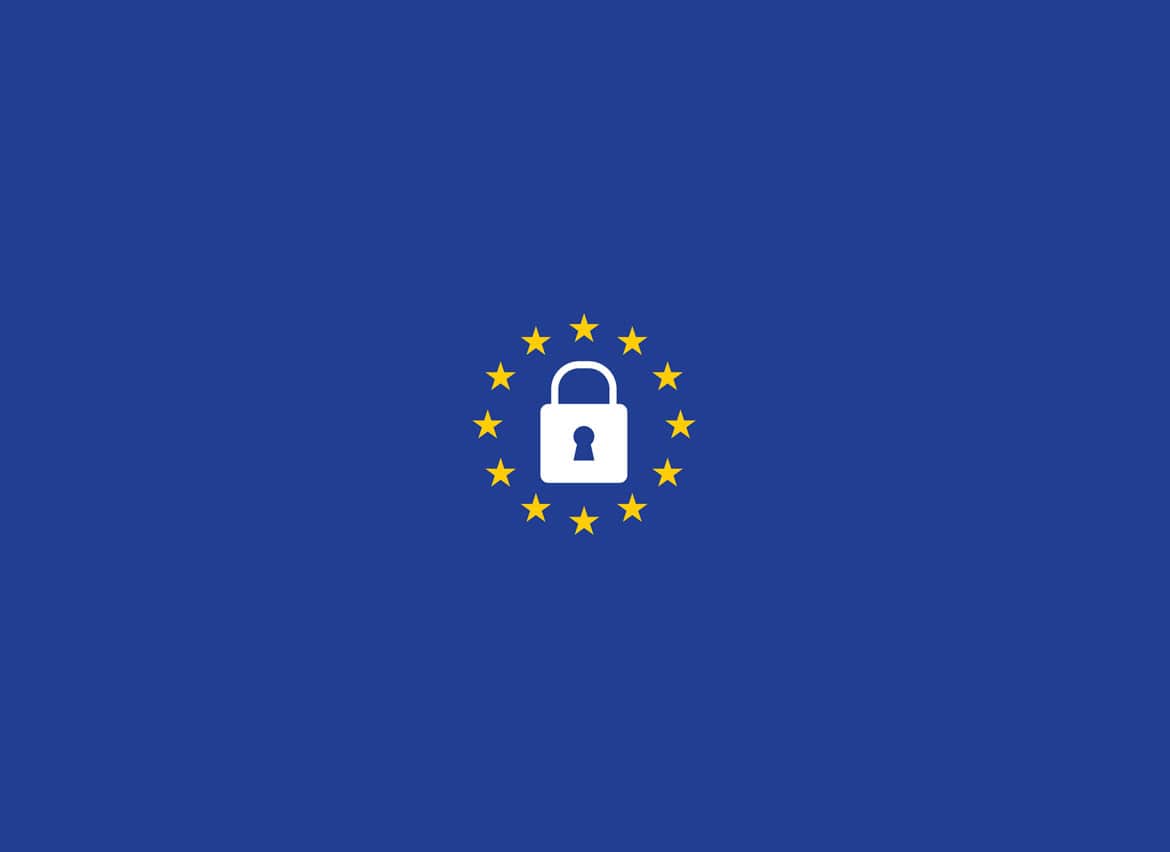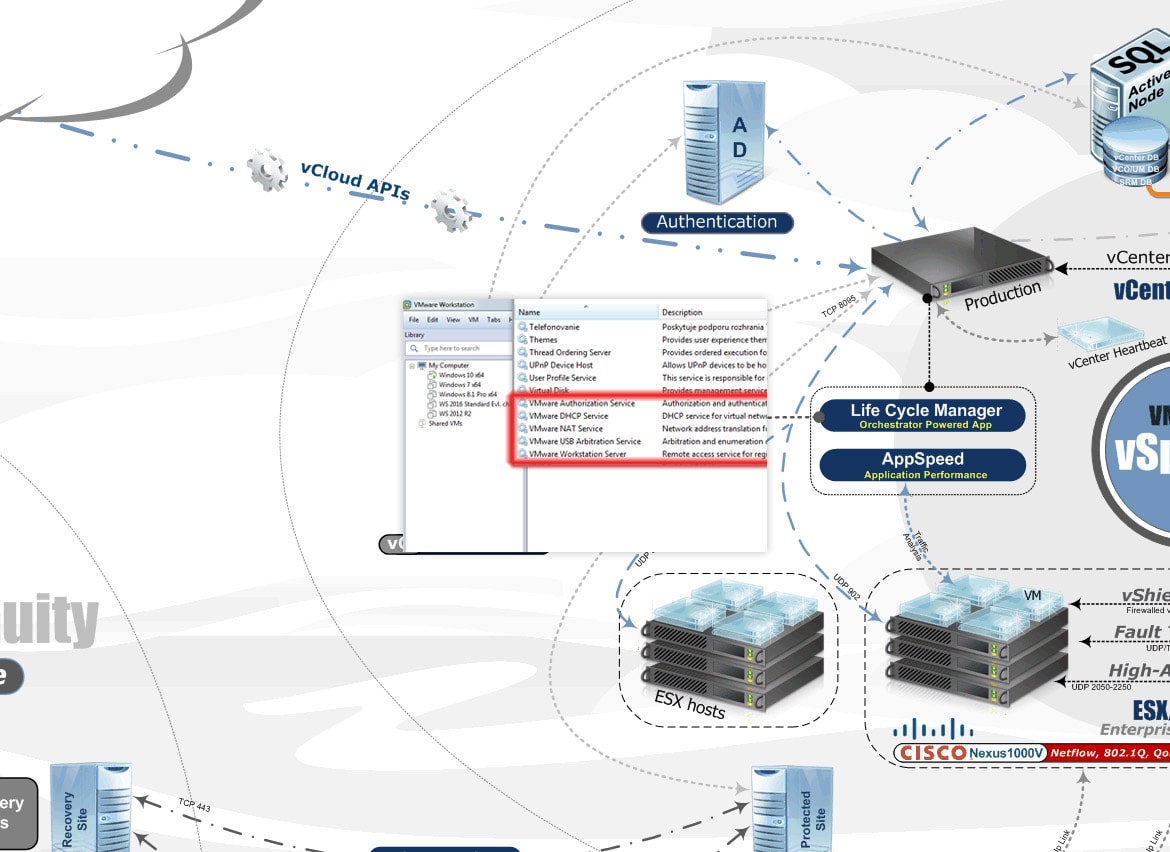Ako zastaviť doternú ponuku na aktualizáciu Adobe produktov?
Ako sa k nemu dostať a vypnúť ho?
Otvorte Prieskumníka a prejdite do priečinka:
Program Files (x86)\Common Files\Adobe\Updater5
(alebo na konci Updater6)
Nájdite súbor AdobeUpdaterInstallMgr.exe, otvorte ho a prejdite do časti "Predvoľby".
Tam hneď navrchu odškrtnite "Automatically check for Adobe updates" a stlačte "OK".
Potom zatvorte okno cez tlačidlo "Ukončiť".
Ďalej treba vypnúť úlohu v Plánovači úloh:
1. Pravým tlačidlom myši kliknite na Môj počítač (podľa verzie Windows, Tento počítač, Počítač) a vyberte z ponuky Spravovať.
2. V otvorenom okne vyberte z ponuky Task Scheduler > Task Scheduler Library
3. V zozname naplánovaných úloh nájdite úlohy Adobe a pravým kliknutím myši na konkrétnu úlohu ju dajte vypnúť (Disabled)
Tiež by ste sa mali zbaviť súboru AdobeARM.exe . To je práve ten otravný súbor, ktorý spúšťa bublinu oznamujúcu Adobe aktualizácie. ( týmto krokom ale už nebudete môcť aktualizovať Adobe produkty ani manuálne! )
Nájdete ho v c:\Program Files (x86)\Common Files\Adobe\ARM\1.0\
Nemôžete ho vymazať, ani premenovať, pretože bude znova vygenerovaný. Musíte ho nahradiť. Najlepšie takým súborom, ktorý nebude vyhadzovať žiadne chybové okná alebo čosi podobne. Ja som použil súbor na sledovanie integrity systému. Je nenápadný a nezobrazuje sa s ním žiadne okno (pokojne to môže byť aj premenovaný obrázok alebo mp3ka).
Hotovo. Teraz by vás už Adobe nemal otravovať.